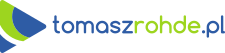Sketchup Pro 2020 – co nowego?
SketchUp (profesjonalny program do projektowania 3D wnętrz i nie tylko) jest od wielu lat regularnie aktualizowany i otrzymuje co roku nową, oficjalną nazwę. Do 2012r. (ostatni rok, gdy właścicielem był Google) każda wersja miała symboliczny numer 3, 4, 5… itd. Od 2013r. SketchUp oznaczany był liczbą oznaczającą rok wydania. Zatem w tym roku pojawiła się oficjalna wersja SketchUp Pro 2020*.


Uwaga: W 2018 zaprzestano wydawania równolegle do wersji Pro darmowej wersji Make do użytku niekomercyjnego. Od tamtej pory występuje tylko wersja Pro. jeżeli chcesz dowiedzieć się więcej o różnych opcjach tego programu to przeczytaj ten artykuł.
W lutym tego roku pojawiła się premiera SketchUp Pro 2020, natomiast 30 kwietnia 2020 opublikowano aktualizację oznaczoną cyfrą ‘1’, czyli SketchUp Pro 2020.1. O kilku ważnych różnicach względem poprzednich wersji (2019, 2017) i najważniejszych zmianach opowiem właśnie w tym artykule.
To czy wersja Sketchup 2020 jest przełomem i spełnieniem oczekiwań społeczności użytkowników tego programu stanowi temat żywych dyskusji w internecie. Zdania są podzielone, jednak słychać głosy, że wprowadzone zmiany są bardziej kosmetyczne niż zasługujące na oznaczenie nową wersją. Wygląd programu pozostaje praktycznie bez zmian, nazwę “Warstwy” czyli “Layers” zamieniono na Tagi (ang. “Tags”) bez jakiejkolwiek modyfikacji ich działania. Wprowadzono fajne funkcje uchwytów do przenoszenia obiektów oraz ulepszono program w obszarze zarządzania niewidocznymi elementami projektu. Oczywiście nie obyło się bez dziesiątek drobnych poprawek znalezionych błędów. Czy to dużo i czy warto płacić za aktualizację? Przeczytajcie ten artykuł i oceńcie sami.
Gdzie są warstwy (Layers) w Sketchup Pro 2020?
To chyba zmiana, która najbardziej rzuca się w oczy. W Sketchup 2020 zniknęły warstwy. Po chwili szukania, szczególnie jeżeli wcześniej aktywnie pracowaliśmy w tym programie odkrywamy, że nie zostały one usunięte, tylko zmieniono nazwę tej opcji. Od 2020 roku zamiast Layers będziemy używać Tags (tagi). Wraz z tą zmianą setki godzin poradników i kursów na youtube lecą do kosza bo są już nieaktualne :).


Co ciekawe, poza nazwą – funkcjonalnie nic się nie zmieniło i dzisiaj Tagi działają dokładnie tak samo jak wcześniej Warstwy. Zamiast Layer0 mamy Untagged i nadal warto mieć tą warstwę/tag ustawioną jako aktywną przy rysowaniu nowych płaszczyzn i krawędzi.
Nasuwa się oczywiste pytanie: po co w takim razie ta zmiana? Wg oficjalnych źródeł chodziło o uporządkowanie konwencji nazewnictwa w samym SketchUp jak i drugim programie w pakiecie Pro – programie Layout. Nazwa Layers podobno była myląca, ponieważ w innych programach CAD, warstwy mają trochę szersze znaczenie (np. warstwy zabezpieczają przed przypadkową modyfikacją elementów wchodzących w ich skład). W SketchUp to tak nie działało i warstwy wykorzystywane były głównie do grupowania komponentów w funkcjonalny zbiór, którego widoczność można było potem włączyć lub wyłączyć.
Aby nazwa nie myliła użytkowników, zmieniono Layers na Tags. Tylko, że słowo Tags też jest już używane w innych programach i służy do przypisywania różnych ‘etykiet’ do obiektów. Przy czym oczywistym jest także, że jeden obiekt może mieć wiele takich etykiet. I to jest super! Niestety w SketchUp 2020 to tak nie działa. Można przypisać tylko jedną etykietę dla każdego obiektu. Przyznasz, że fajnie byłoby oznaczać obiekty różnymi etykietami, a następnie sterować ich widocznością za pomocą tych etykiet… Może zmiana nazwy z Layers na Tags w Sketchup Pro 2020 to pierwszy krok w tym kierunku. Zobaczymy!
Narzędzie MOVE i nowe uchwyty (grip)
Ta zmiana może się podobać i warto przyjrzeć się jej bliżej. Wiadomo, że w programie Sketchup zaleca się przy przesuwaniu, aby łapać obiekt za jakiś charakterystyczny punkt. Wtedy mamy pewność poprawnego wyrównywania komponentów względem innych obiektów. Dotychczas tym punktem charakterystycznym najczęściej był narożnik lub czasem środek krawędzi.
W wersji 2020 punkty te zostały bardziej zaakcentowane a przy okazji pojawiły się nowe. Od tej pory możemy także dokładnie złapać za:
- środek ścianki (płaszczyzny) oraz
- geometryczny środek całego obiektu (taki centralny punkt 3D).
Te charakterystyczne punkty (zwane gripami) mają szary kolor i pojawiają się, gdy zaznaczymy obiekt i uruchomimy narzędzie MOVE (lub ROTATE).


Domyślnie (po zaznaczeniu obiektu i wybraniu narzędzia MOVE) wyświetlane są uchwyty przywiązane do narożników. Aby wyświetlić inne kombinacje pokazane na rysunku powyżej należy wcisnąć klawisz ALT*.
*) W pierwszym wydaniu SketchUp Pro 2020 (przed 2020.1) zmiany uchwytów dokonywało się klawiszem strzałki w dół.
To co jest fajne w nowych uchwytach to to, że widoczne są wszystkie uchwyty niezależnie od ustawienia kamery. Także te, które są zasłonięte samym obiektem. Spójrz na grafikę z widocznymi uchwytami środków płaszczyzn. Ona wyjaśnia to obrazowo dokładniej.
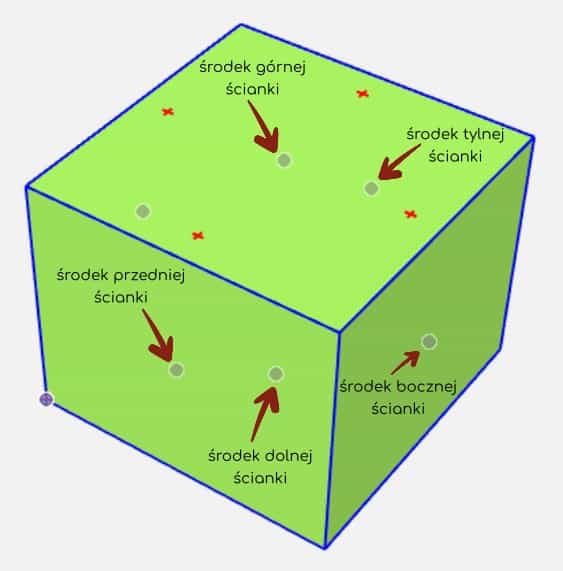
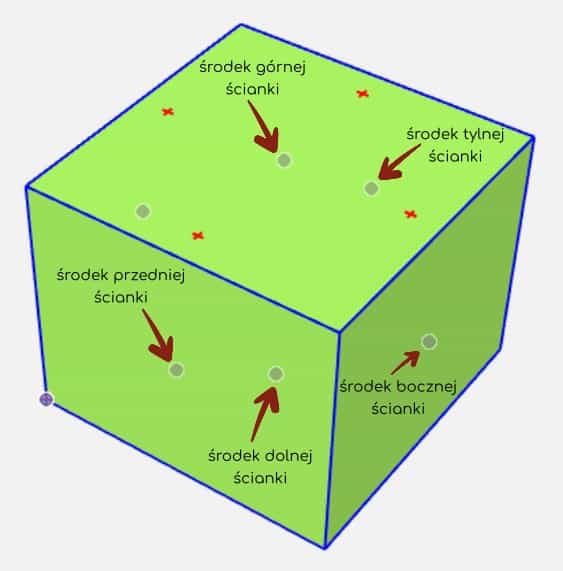
Gdy najedziesz myszką na uchwyt, który jest po niewidocznej stronie obiektu – cały komponent automatycznie przełączy się w widok półprzeźroczysty, aby łatwiej określić typ uchwytu. Dzięki temu nie trzeba już tak często przełączać widoku na X-Ray lub widok ukrytych krawędzi.


Powiem Ci, że wystarczy chwilę popracować z nowymi uchwytami, aby je bardzo polubić. Zobacz kilkusekundowy film z przykładem wstawiania szafki w 1 ruchu (bez konieczności blokowania osi). We wcześniejszych wersjach też można było wykonać tą operację w podobny sposób włączając widok X-Ray. Jednak teraz mamy kilka kliknięć mniej.
Dodatkowo uchwyty te można wykorzystać także jako punkty referencyjne przy obracaniu za pomocą narzędzia ROTATE. Prezentuje to drugi krótki filmik.
Zmiany w szufladce Outliner
Od wersji Sketchup 2020 uporządkowano zarządzanie hierarchią i widocznością elementów w projekcie. W szufladce Outliner pojawiła się nowa kolumna z “oczkiem”, która pozwala szybko włączać i wyłączać obiekty znajdujące się w drzewie struktury projektu.
Także wygodniej zmienia się nazwę obiektu w drzewie. Wystarczy dwukrotnie kliknąć na zaznaczoną pozycję i można od razu zmienić nazwę.


W poprzednich wersjach również można było ukryć obiekt lub zmienić nazwę bezpośrednio w szufladce Outliner. Należało kliknąć prawym klawiszem myszy i z menu podręcznego wybrać Hide (Ukryj) lub Rename (Zmień nazwę). Teraz te opcje są po prostu bardziej “pod ręką”.
Zarządzanie ukrytą geometrią
Do tej pory (w wersjach 2019 i niższych) można było ukryć element w projekcie na 2 sposoby:
- Umieścić na warstwie, a następnie wyłączyć jej widoczność
- Użyć funkcji Hide
Także za pomocą komendy Hide ukrywało się linie i krawędzie, których widoczność przeszkadzała w ładnej prezentacji modelu.
W SketchUp Pro 2020 wprowadzono rozdzielenie znaczenia słów “geometria” i “obiekt”. Geometria to wszystkie krawędzie i płaszczyzny budujące modele. Natomiast obiekty to w uproszczeniu te geometrie, które zostały zamienione w grupę lub komponent. Takie rozdzielenie jest logiczne i intuicyjne a jednocześnie pozwala na osobne sterowanie widocznością obiektów i geometrii.


Sterowanie widocznością obiektów zostało również powiązane z szufladką Outliner. W sytuacji, gdy jakiś obiekt jest ukryty, to zaznaczając go na liście w szufladce Outliner, natychmiast pojawi się on widoczny w projekcie (będzie oznaczony charakterystyczną kratką) i będzie można wykonać np. szybką edycję bez włączania widoczności.
Wszystkie zmiany z tego i z poprzedniego rozdziału pokazują, że twórcy najnowszej wersji SketchUp bardzo duży nacisk położyli na czytelność i łatwość w zarządzaniu hierarchią projektu. Dopracowali program tak, aby wyeliminować dotychczasowe nadużywanie warstw do sterowania widocznością. I to im się udało. Jest wygodniej, szybciej i bardziej zrozumiale, o ile stosujesz w swoich projektach czytelne nazewnictwo komponentów oraz prawidłowe zasady grupowania i zagnieżdżania obiektów :).
Tworzenie komponentów od pierwszego kliknięcia
To ciekawa funkcja dla tych, którzy lubią uporządkowany styl pracy i zarządzania komponentami w SketchUp. Od wersji 2020 możesz utworzyć komponent jeszcze przed narysowaniem pierwszej płaszczyzny. Wystarczy że klikniesz w puste miejsce obszaru roboczego prawym klawiszem myszy. Pojawi się menu podręczne, w którym możesz utworzyć obiekt (komponent lub grupę) zupełnie od początku (pusty obiekt).


Podsumowanie
To co przedstawiłem w tym krótkim artykule to tylko wybrane najważniejsze zmiany wprowadzone w wersji SketchUp Pro 2020.1 (wydanie z końca kwietnia, 2020). Nie opisywałem tu drobnych poprawek czy udoskonaleń – skupiłem się na tych, które znacząco wpływają na jakość lub sposób pracy w porównaniu do poprzednich wersji programu.
Oczywście wraz z tą zmianą twórcy wprowadzili także dziesiątki poprawek błędów zgłoszonych przez użytkowników w stosunku do poprzednich wersji. Poza zmianami w programie SketchUp dużo zaszło także w aplikacji Layout, która stanowi uzupełnienie Sketchup Pro i pomaga w tworzeniu dokumentacji płaskiej. Wraz z nową wersją programu nie zmieniła się polityka dystrybucji programu i sprzedaży (SketchUp Make nadal nie jest dostępny ? ).
Opis wszystkich zmian (w j. angielskim) można znaleźć pod adresem: https://help.sketchup.com/en/current-release-notes.
Czy te udoskonalenia i poprawki warte są płatnej aktualizacji i czy zasługują na oznaczenie programu jako nowe roczne wydanie? Musisz ocenić samodzielnie. Natomiast jeżeli chcesz wiedzieć czym różnią się rozmaite wersje programu SketchUp i czy jest wersja darmowa – to kliknij w ten przycisk:
Jednak zanim to zrobisz – podziel się tym artykułem na facebook lub Pinterest. Dziękuję!